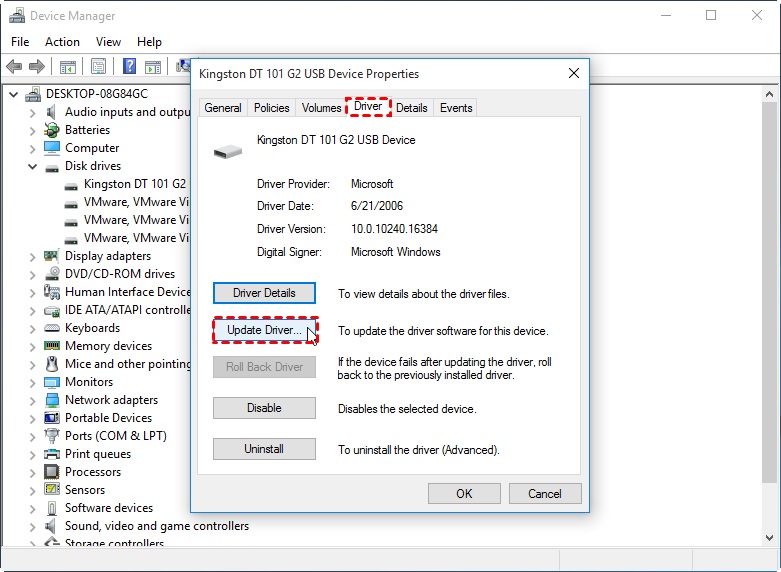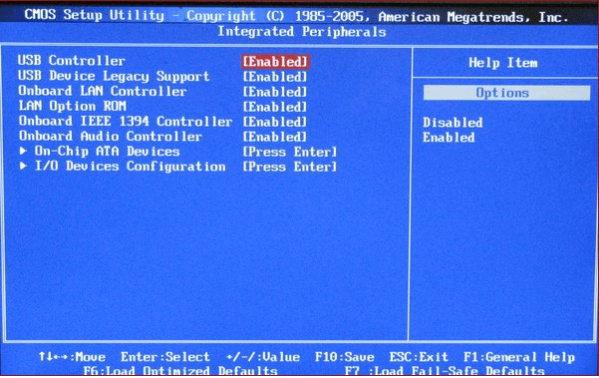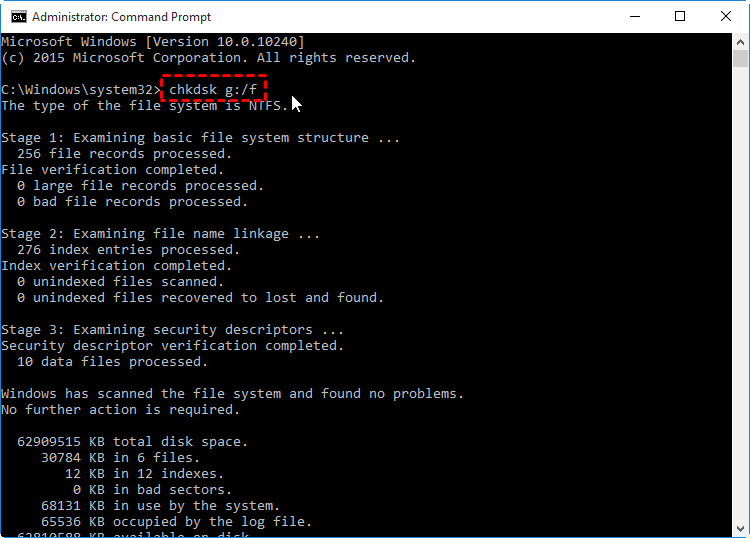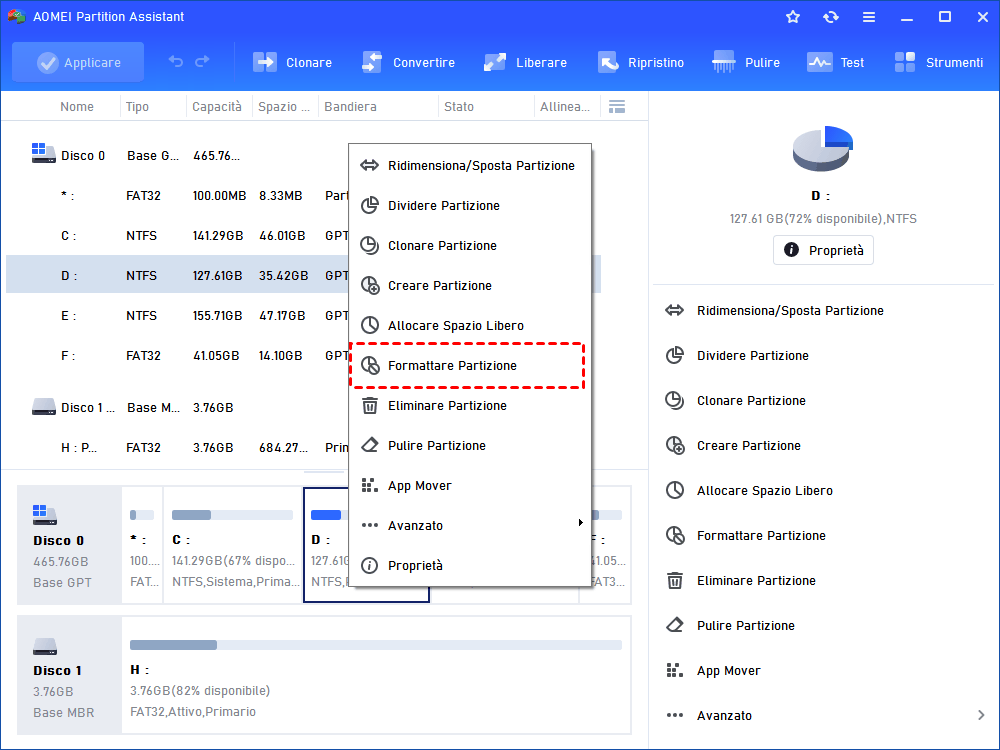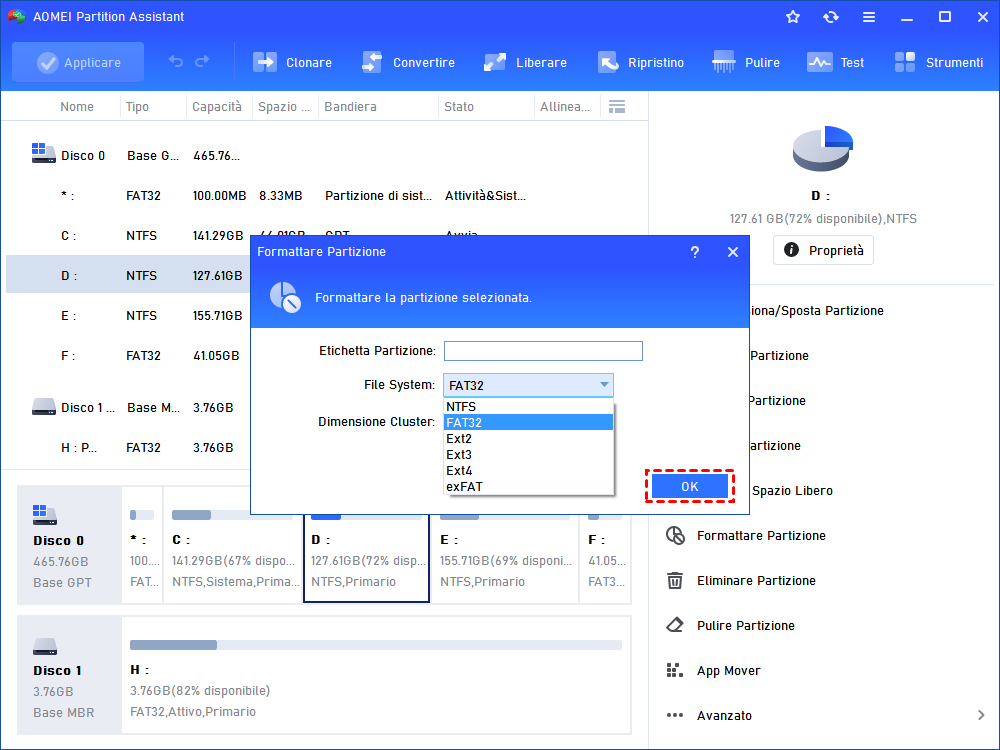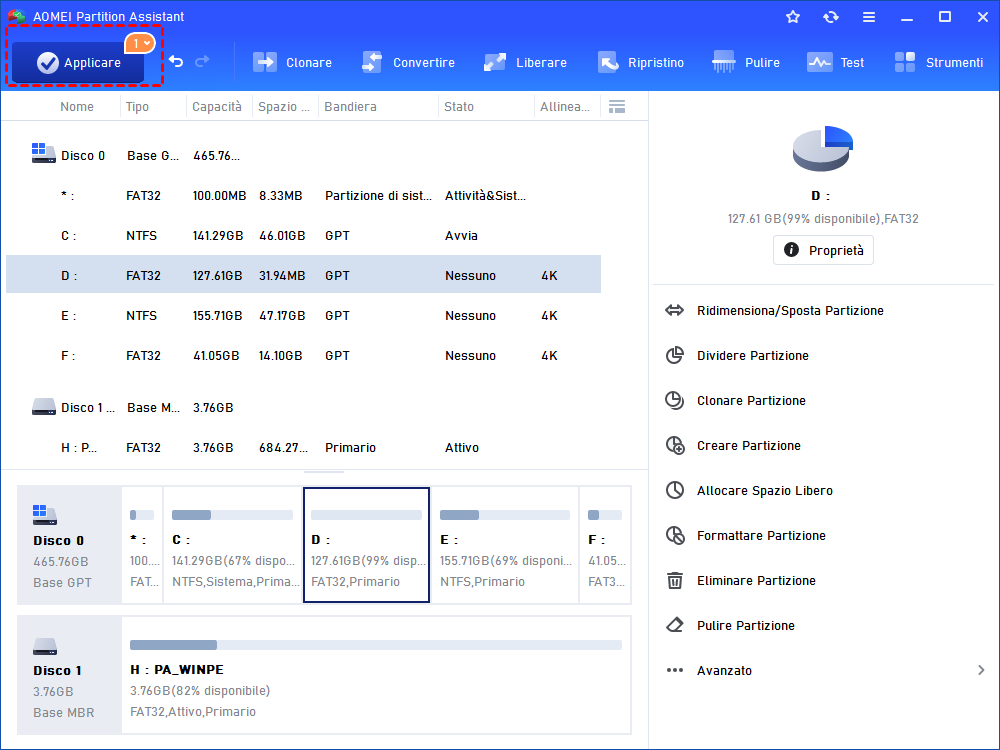Windows 10 non Rileva l'USB (5 Risoluzioni Gratuite)
Se windows 10 non rileva la chiavetta USB, puoi provare i seguenti 5 metodi per risolvere i problemi di chiavetta USB non rilevata windows 10.
Perché Windows 10 non rileva USB drive?
Il dispositivo USB è ampiamente utilizzato nel nostro lavoro quotidiano, può essere usato per memorizzare e trasferire dati tra diversi dispositivi. Può anche essere usato come supporto di avvio. Ma a volte, quando si collega l'USB a Windows 11, 10, 8, 7, si scopre che PC non rileva la chiavetta USB. Perché si verifica questo problema? Si prega di guardare la seguente parte.
Di solito, questo è causato dai seguenti motivi:
☞ danno fisico
☞ attacco di virus o malware
☞ Guasto della porta USB
☞ Driver USB non aggiornato
☞ Settori danneggiati su USB
☞ File system USB danneggiato
☞ Il controller USB potrebbe essere disabilitato nel BIOS
Come risolvere il problema di chiavetta USB non rilevata windows 10
La seconda parte dell'articolo ti fornirà soluzioni dettagliate, se non riesci a vedere la penna USB in Windows 10, leggi attentamente e pazientemente.
│Metodo 1. Soluzioni semplici
Prima di cercare soluzioni tecniche, possiamo provare alcuni metodi semplici. Per esempio, collega l'USB in un'altra porta USB del computer per vedere se viene riconosciuta. Se la chiavetta USB viene rilevata, significa che la porta USB di poco fa è difettosa.
Se USB ancora non può essere riconosciuta in Windows 11/10/8/7, puoi inserire l'USB nella porta USB di un altro computer per vedere se viene riconosciuta. Se non può essere rilevata da Windows, significa che l'USB è danneggiata e deve essere sostituita.
Inoltre, se il computer è attaccato da virus o malware, l'USB potrebbe non essere riconosciuta. È necessario scansionare Windows con un software antivirus e inserire nuovamente l'USB per vedere se il problema è risolto.
│Metodo 2. Aggiornare il driver USB
Il driver obsoleto può anche essere la ragione che provoca Windows 10 non riconosciuto unità USB. Pertanto, è possibile aggiornare il driver.
1. Fare clic con il tasto destro del mouse su "Questo PC", selezionare Proprietà, fare clic su Gestione periferiche, quindi espandere "Controller USB (Universal Serial Bus)".
2. Trova il dispositivo USB, clicca con il tasto destro e seleziona "Proprietà". Poi, seleziona "Aggiorna driver" sotto l'opzione "Driver".
3. Poi, clicca su Cerca automaticamente il software del driver aggiornato.
4. Dopo di che, riavvia il computer e collega il drive USB per vedere se può essere rilevato.
│Metodo 3. Abilitare il controller USB nel BIOS
Il (BIOS) Basic Input/Output System abilita e disabilita i componenti integrati e periferici montati sulla scheda. Se la porta USB non funziona, il controller USB potrebbe essere disabilitato, quindi Windows non rileverà l'USB.
Se questo è il caso, sarà necessario abilitarlo nel BIOS per ripristinare la funzionalità della porta USB. Per prima cosa, riavvia il computer e premi il tasto prompt per entrare nel BIOS, trova "USB Controller" in "Advanced", e cambia lo stato da disabled a Enabled. Infine, salvate le modifiche e uscite dal BIOS. Tipicamente, il tasto F10 è usato per salvare e uscire.
│Metodo 4. Riparare i settori difettosi sulla chiavetta USB
Questo può anche causare il mancato riconoscimento dell'USB da parte di Windows 10 se ci sono settori danneggiati sull'USB. È possibile eseguire lo strumento CHKDSK.exe per controllarli e ripararli.
1. Fare clic sul pulsante Start, inserire "cmd" nel campo di ricerca, fare clic con il tasto destro sull'icona del Prompt dei comandi e selezionare "Esegui come amministratore".
2. Nella finestra del prompt dei comandi, inserire "chkdsk g: /f" e premere Invio per controllare e riparare i settori danneggiati trovati sull'unità flash (g è il numero dell'unità USB).
│Metodo 5. Fissare il file system danneggiato
Hai scollegato l'USB direttamente dal computer senza espellerla in modo sicuro? Questo può causare che il file system dell'USB sia danneggiato o diventi RAW, causando il mancato rilevamento dell'USB da parte di Windows 10. Ma fortunatamente, è possibile utilizzare il programma gratuito AOMEI Partition Assistant Standard per formattare il file system in FAT32 o NTFS su Windows 11/10/8/7. La formattazione dell'USB può anche ripulire i virus su di esso e ripristinare le prestazioni originali dell'USB.
Nota: puoi passare alla versione Professional per provare funzioni più avanzate, come allocare lo spazio libero, spostare le applicazioni installate da un drive all'USB.
Passo 1. Scaricare il freeware, installarlo e lanciarlo, fare clic con il tasto destro del mouse sul drive USB RAW e selezionare "Formattare Partizione".
Passo 2. Seleziona un file system adeguato tra le opzioni offerte, quindi fai clic su "OK".
Passo 3. Torna all'interfaccia principale, clicca "Applicare" e "Procede" per eseguire l'operazione in sospeso.
Suggerimento: quando l'USB incontra la protezione da scrittura, AOMEI Partition Assistant può anche aiutare a rimuovere la protezione da scrittura da un'unità USB.
Conclusione
Per fare un riassunto, si possono avere complessivamente 5 metodi per risolvere Windows 10 non rileva il problema USB, trovare quello che funziona per voi. Se hai intenzione di usare AOMEI Partition Assistant in Windows Server, passa alla Server Edition.